在日常使用中,OPPO手机是人们生活、工作和娱乐的重要工具之一。然而,有时候我们可能会遇到OPPO手机的WiFi功能无法打开的问题,这给我们的网络连接带来了一定的困扰。为了帮助用户解决这个问题,本文将针对OPPO手机WiFi功能无法打开的情况,提供一些可行的解决方法。
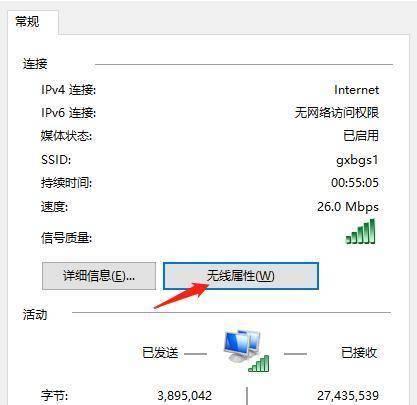
一、检查网络连接
在解决OPPO手机WiFi功能无法打开的问题之前,首先要确认网络连接是否正常。可以通过尝试连接其他WiFi网络或者使用其他设备进行连接来检查。
二、重启手机
有时候,简单的重启操作可以解决一些临时的问题。尝试通过长按电源键并选择“重启”选项来重启你的OPPO手机。

三、检查飞行模式
确保你的OPPO手机没有开启飞行模式。打开设置菜单,检查飞行模式选项是否关闭。
四、清除网络设置缓存
有时候,网络设置缓存可能会导致WiFi功能无法启用。在设置菜单中找到“应用和通知”选项,选择“全部应用”,然后找到“设置”并选择“存储”,点击“清除缓存”。
五、更新系统软件
某些OPPO手机在旧版本系统上可能存在一些WiFi相关的问题。检查系统更新并确保你的OPPO手机处于最新的系统版本。
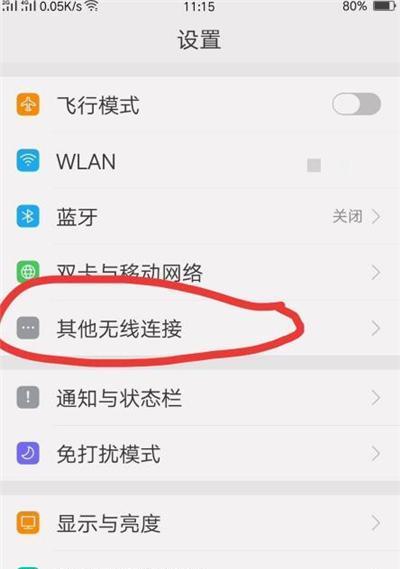
六、忘记并重新连接WiFi网络
有时候,通过忘记并重新连接WiFi网络可以解决WiFi功能无法打开的问题。在设置菜单中找到“WiFi”选项,选择已连接的网络,点击“忘记网络”,然后再次连接该网络。
七、禁用并启用WiFi功能
在设置菜单中找到“WiFi”选项,关闭WiFi功能,等待几秒钟后再重新启用WiFi功能。
八、关闭省电模式
某些OPPO手机的省电模式可能会影响到WiFi功能的正常使用。打开设置菜单,找到“电池”选项,关闭省电模式。
九、重置网络设置
重置网络设置可以清除所有网络相关的配置和偏好设置。在设置菜单中找到“系统和更新”选项,选择“重置”,点击“重置网络设置”。
十、检查MAC地址过滤
有时候,路由器设置了MAC地址过滤功能,如果OPPO手机的MAC地址没有被允许连接,就无法启用WiFi功能。通过访问路由器设置页面,检查是否启用了MAC地址过滤,并将OPPO手机的MAC地址添加到允许列表中。
十一、检查网络密码输入
确保你输入正确的WiFi密码。有时候我们可能会错误地输入密码或者密码已经更改,导致WiFi无法连接。
十二、使用静态IP地址
尝试使用静态IP地址连接WiFi网络。在设置菜单中找到“WiFi”选项,长按已连接的网络,选择“修改网络”,将IP设置更改为静态IP。
十三、清除应用缓存
有时候,某些应用的缓存数据可能会干扰WiFi功能的正常使用。在设置菜单中找到“应用和通知”选项,选择“全部应用”,找到相关应用并点击“清除缓存”。
十四、重置手机设置
重置手机设置将会清除所有个人数据和应用设置,请确保提前备份重要数据。在设置菜单中找到“系统和更新”选项,选择“重置”,点击“恢复出厂设置”。
十五、联系售后服务
如果尝试了以上方法仍然无法解决OPPO手机WiFi功能无法启用的问题,建议联系OPPO官方售后服务或者前往维修中心进行进一步的故障排查和修复。
通过本文提供的解决方法,希望能帮助到遇到OPPO手机WiFi功能无法打开的用户。若您遇到此问题,请按照上述步骤逐一尝试,相信能找到解决方案,并恢复正常的WiFi功能。如果问题依然存在,建议寻求专业的技术支持和帮助。
标签: #手机功能

